【レビュー】SJCAM SJ4000各種機能・メニュー画面を紹介
2015年買って良かったものベスト3に入るであろう『SJCAM SJ4000』。
話題の中華版GoPr〇ってやつです。
以前の記事で外観やハードウェア面、付属品を紹介しましたので本日はその機能やメニューなど、ソフトウェア面を紹介します。
≪関連記事≫
※SJ4000をドライブレコーダーにしてみました⇒SJCAM SJ4000を車載してドライブレコーダーにしよう
SJ4000の付属品紹介⇒【写真レビュー】SJCAM SJ4000 & 付属品一覧
SJ4000をGoPro用ケースでアタッチメントごと保管する⇒GoPro、SJ4000の『専用ケース』が便利すぎる
同様な商品がたくさん出ていますが、基本的にはどれも似たり寄ったりです。
DBPOWER ウェアラブルカメラ 12MP 1080P フルHD 1200万画素 170度広角レンズ 30M防水 バイク/自転車/車などに取り付け可能 19個のアクセサリー付け ホワイト
売り上げランキング: 6,947
SJCAM SJ4000の各種機能・メニュー画面
スイッチ
まずはスイッチの紹介から。
前面に有るのがモードボタン。
このボタンを押して、電源ON。長押しで電源OFFです。
また電源ON時に短く押すことで『動画撮影モード→静止画モード→閲覧モード→各種設定画面→動画モード→…』とループします。
上面にあるのが決定ボタン。
録画の開始・停止、静止画の撮影、各種メニュー項目の決定などはこのボタンで行います。
次は側面の上・下ボタン。
このボタンでメニュー項目の選択などを行います。
また、動画再生時に再生スピードの変更なども行えます。
ボタンはこの4つのみ。
これで各機能を使用していきます。
以下からは各画面の紹介です。
電源ON画面。
SJCAMのロゴ画面が約2秒ほど表示されます。
その後、SJ4000のロゴ。
動画撮影モード
電源ON直後の画面は動画撮影モードです。
決定ボタンで録画・停止が出来ます。
画面の表示の意味は以下の通り。
動画設定1080P30fps。32GBのmicroSDカードを差していて録画可能時間は4時間48分30秒。
「OFF」と書かれているのは繰り返し録画がOFFという意味。
「マイクマーク」は音声録音も行う設定であることを示すもの。
「電池マーク」は残り電池が3/4であることを示しています。
「HDR」はそのとおりHDRで録画(撮影?)設定。
画面下部は日にち。
ちなみに、SJ4000の電池もちはフル充電で110分弱録画可能でした。
公表値では90分となっていましたがバッテリーの調子次第では2時間近く撮影可能です。
静止画モード
モードボタンを一回押すと静止画モードへ。
決定ボタンを押すと写真が撮れます。
「12M」は撮影画像のサイズ設定。
32GBで06886枚撮影可能です。
カメラマークの下は上から「露出」「ホワイトバランス」「ISO値」「画質」「手ぶれ補正」を表しています。
閲覧モード
次の画面は閲覧モード。
撮影した動画や写真がここで見れます。
何も撮影していなければ上の通り。
尚、動画再生中に上・下ボタンで再生スピードが変更できます。
各種設定画面
最後は各種設定画面。
量が多いので写真中心でで紹介します。
設定画面1ページ目
テレビ出力、OSDモード(ディスプレイに情報表示)、TVモード、解像度、上書き録画、HDR。
テレビモードはNTSCかPAL。
解像度。
上書き録画の時間。
防犯カメラや車載カメラにする場合は10分で繰り返し録画などに設定。
設定画面2ページ目
動体検知、録画時の音声録画、日付表示、撮影モード、画像サイズ、画質。
撮影モードは静止画撮影時のタイマー設定。
静止画撮影時の画像設定。
画質設定。ファインでも撮影可能数は対して変わらなかったのでファインでもいいのではないでしょうか。
設定画面3ページ目
シャープネス、ホワイトバランス、カラー、ISO、露出、顔認識。
シャープネスは3タイプより選択。
ホワイトバランスは以下5種類。
カラー選択。広角で白黒撮影なんて面白そうですね。腕の見せどころです。

ISOは100~400。初期設定はオート。
露出。
顔認識。顔を認識してピント合わせをしてくれる。
設定画面4ページ目
手ぶれ補正、クイックプレビュー、言語、日/時刻、オートパワーOFF、操作音。
刺しん撮影時のクイックプレビュー時間が選べます。
続いて言語。
非常にたくさんの言語が入っています。
SJ5000には日本語が無くなってしまったそうで。
日時設定。
オートパワーオフ。何も操作が無い時に自動で電源オフになります。
操作音は初期設定ではオンですがここから消すことが出来ます。
設定画面5ページ目
画面オフ、周波数、回転、Car-mode(車載モード)、ライセンス番号セット、消去。
録画時に自動で画面オフになる時間が選べます。短いほど当然長持ち。
ライセンス番号セット。謎。
Isut\rugi様より情報を頂きました。サンクスです。
任意の文字(英数字)を入力することにより、動画像に自分のライセンス番号を記録することが出来る機能。
動画像の無断使用に効果あり、でしょうか。
設定画面6ページ目
フォーマット、デフォルト設定、バージョン。
フォーマットはSDカードをフォーマットします。
工場出荷時の設定に戻す場合はこちら。
最後はバージョン。私のSJ4000は20150624V02でした。
安定してるのでバージョンアップはしないでおく予定。
お疲れ様です。以上でSJCAM SJ4000の各画面、使い方の説明です。
ボタンが少ない分、操作も単純ですので余り困ることもないでしょう。
SJ5000でも基本的には同じかと思いますので参考になれば幸いです。
売り上げランキング: 5,120
南方 PC
関連記事
-

-
Pebble time開封から設定までを写真で紹介
2015年は『Apple Watch』の発売があり、世間に『スマートウォッチ』が認知されるビッグイヤ
-

-
【DBPOWER対応】GoPro、SJ4000の『専用ケース』が便利すぎる
SJ4000というGoProそっくりのアクションカメラを買って以来、ハマりにハマりまっくている私です
-

-
【写真大量】Mpow 20LED ソーラーライトを買ってみた【分解】
コストをかけず、手軽に防犯対策ができるグッズとして『センサーライト』があります。 一昔前であれ
-

-
中華タブレットPloyer MOMO8W dual OSレビュー
香港旅行中、中華タブレットで道中の暇つぶしにしよう、と思いとあるところからployerというメーカー
-

-
SoundPEATS Q10ちょっと辛口レビュー
以前にAmazonにてBluetoothイヤホン『mpow swift』を買いました。 その時
-

-
きちんと選ぼう自撮り棒!GoPro、コンデジ、一脚に、色々使える「EC Technology」
プライベートなことなのですが、香港へ旅行に行くことになりまして。 実はこの記事を書いている時は
-

-
【安い・簡単】海外通販GearBestの始め方【送料無料】
今日は私が良く使用している海外通販サイト『GearBest.com』の紹介と、登録方法を紹介します。
-

-
DBPOWER、SJCAM SJ4000を車載してドライブレコーダーにしよう
せっかく買ったアクションカメラ。SJCAM SJ4000。 レジャーで使用するだけだともったい
-

-
3000円台からのスマートテレビ!abemaもプライムもテレビで見られる!【Beelink】
今日は自宅のテレビを簡単に、そして格安でスマートテレビにできちゃう方法を紹介します。 自宅のテ
-

-
Pebble timeを一ヶ月使って感じた良い点・悪い点
前回はPebble timeの開封から初期設定までを紹介しました。 Pebble timeを購

















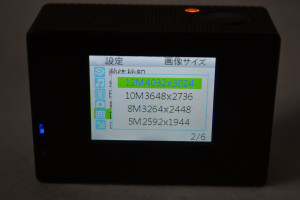



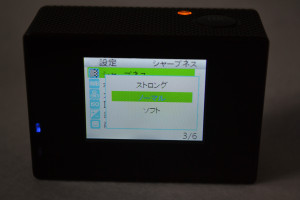































Comment
ライセンス番号セット。謎。』⇒自分の著作権コード
アルファベット英数字での自分のコードネーム
英字と数字の入力なので(c) の記号は使えませんがw
です
Isut\rugiさん、情報ありがとうございます!
なるほど、自分のライセンスコードを入力して動画像に反映させられるわけですね。
勉強になりました。さっそく更新させていただきます。
はじめまして。車載で使用しているのですが、設定が悪いのか撮影が途切れ途切れになってしまいます。16秒、12秒、6分とかとバラバラです。25分くらの撮影を連続で撮るにはどうすれば良いですか?
矢島様コメントありがとうございます。
「撮影が途切れる」と言うことで、考えられるのは「動体検知」が「オン」になっていませんでしょうか?
車載中に「動体検知」が「オン」だと、信号待ちなどで被写体に動きが無い場合に録画が停止します。そして、車が発進し、被写体に変化があった場合に再度録画が始まります。
「録画時間がバラバラ」と言うことですので、そこら辺が疑われますが。
それでも改善されない、既に「動体検知」が「オフ」になっている、と言う場合はファームウェアのアップデートを推奨します。